Excluir outros dados no iPhone/iPad facilmente
Se você estiver usando qualquer dispositivo iOS, deve ter visto uma seção de “Outros” em seu armazenamento. Isso é composto por diferentes tipos de dados que podem ser facilmente otimizados. Se o seu dispositivo estiver com falta de armazenamento, você pode começar eliminando outros dados do iPhone. Neste guia abrangente, ensinaremos como excluir outras pessoas no iPhone de diferentes maneiras para que você possa aproveitar ao máximo seu dispositivo.
Parte 1: O que são outros dados no iPhone?
Antes de fornecermos técnicas diferentes para minimizar os outros dados no iPhone, é importante abordar o básico. Se você conectar seu telefone ao iTunes em seu sistema, verá que o armazenamento é dividido em 8 categorias padrão (Aplicativos, Filmes, Programas de TV, Livros, Podcast, Fotos, Música e Informações). Idealmente, o tipo de dados que não pode ser listado em nenhuma dessas categorias é incluído em “outros”.

Os outros dados do iPhone são compostos principalmente pelo cache do navegador, cache de e-mail, anexos de e-mail, mensagens de e-mail, dados de jogos, histórico de chamadas, memorandos de voz, notas e muito mais. De todas essas categorias, a captura do navegador e o cache de e-mail geralmente formam a maior parte dos outros dados no iPhone.
Surpreendentemente, os usuários realmente não precisam desses dados na maioria das vezes. Você pode simplesmente limpar seu cache e obter espaço livre no seu dispositivo. Criamos algumas maneiras fáceis de ensiná-lo a excluir outras pessoas no iPhone.
Parte 2: Como excluir caches do Safari para remover outros dados?
Observou-se que uma seção principal dos Outros dados em um dispositivo iOS é composta pelo cache do navegador. O Safari, que também é o navegador padrão para qualquer dispositivo iOS, pode ter uma grande quantidade de cache do navegador. Depois de se livrar do cache, você pode liberar uma seção importante do seu armazenamento.
Se você deseja minimizar a quantidade de espaço ocupado por outros dados do iPhone, comece excluindo o arquivo de cache do Safari. Para fazer isso, primeiro toque no ícone “Configurações” no seu dispositivo e visite a seção “Safari”. Aqui, você pode ver uma lista de várias operações que você pode executar. Basta tocar na opção “Limpar histórico e dados do site”.
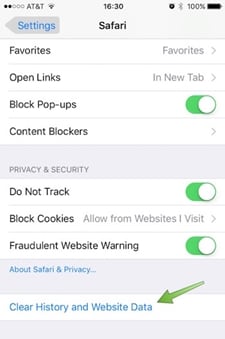
Isso exibirá a quantidade de dados armazenados por vários sites. A partir daqui, você pode ter uma ideia do espaço total de armazenamento obtido pelo cache do navegador nos outros dados do iPhone. Basta tocar em “Remover todos os dados do site” e concordar com a mensagem pop-up para se livrar do cache do navegador.

Parte 3: Como excluir caches de email para remover outros dados?
Depois de limpar os arquivos de cache do navegador do seu dispositivo, você pode ver uma diferença evidente no armazenamento de outros dados do seu iPhone. No entanto, você pode otimizá-lo ainda mais removendo o cache de e-mail também. Se você usa várias contas ou um e-mail comercial em seu telefone, é provável que ele ocupe uma grande quantidade de dados em seu dispositivo.
Infelizmente, limpar o cache de email não é tão fácil quanto limpar o cache do navegador. Você deve excluir manualmente sua conta inicialmente e adicioná-la novamente depois. Basta visitar a opção Configurações> Mail, Contatos e Calendários e tocar na conta que você deseja excluir. Agora, toque na opção “Excluir conta” para remover a conta.
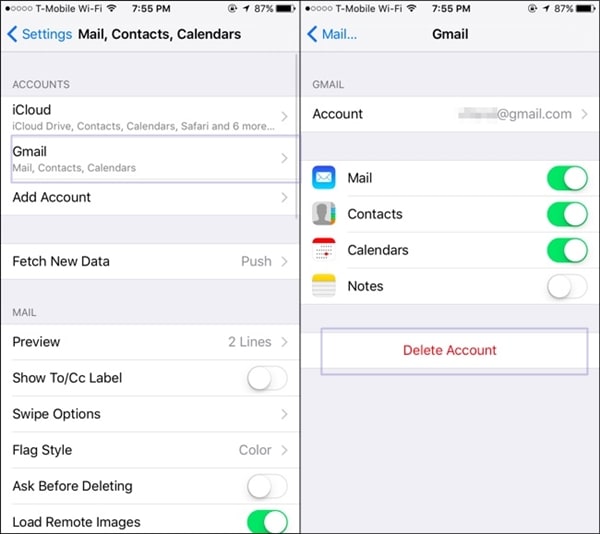
Você também pode remover várias contas se desejar limpar todo o cache de e-mail. Depois, basta reiniciar o dispositivo. Isso limpará todo o cache offline do seu telefone automaticamente. Agora, vá para a mesma janela novamente e toque na opção “Adicionar conta” para adicionar sua conta excluída recentemente novamente. Basta fornecer as credenciais dessa conta para adicioná-la aos seus e-mails.
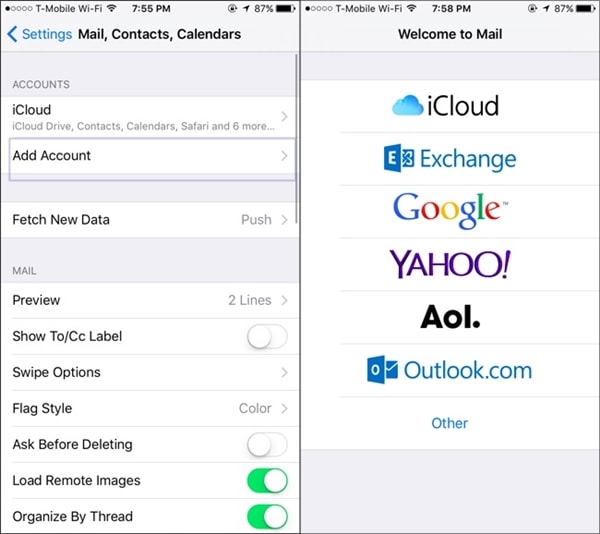
Parte 4: Como excluir outros dados usando o Otimizador do iOS?
Como os outros dados no iPhone são compostos por fontes mistas, pode ser bastante tedioso minimizar seu espaço. Se você deseja economizar seu tempo e obter resultados produtivos, definitivamente deve contar com a ajuda de um aplicativo projetado profissionalmente. Você pode simplesmente usar o DrFoneTool’s Apagar – Otimizador de iOS para se livrar do cache e dos dados indesejados do seu dispositivo.
Ele é usado principalmente para apagar completamente seu dispositivo para proteger suas informações pessoais. No entanto, ele também fornece um recurso adicional para excluir arquivos de lixo e cache também. Este iOS Optimizer garantirá que o outro armazenamento do seu telefone seja minimizado. Limpe os dados privados e obtenha algum espaço livre no seu dispositivo em pouco tempo usando este aplicativo notável. Saiba como excluir outras pessoas no iPhone usando este iOS Optimizer seguindo estas etapas.

DrFoneTool – Data Eraser (iOS Optimizer)
Apague dados inúteis e indesejados no iPhone
- Apague permanentemente seu iPhone / iPad
- Remover arquivos excluídos em dispositivos iOS
- Limpar dados privados em dispositivos iOS
- Liberar espaço e acelerar iDevices
- Suporte iPhone (iOS 6.1.6 e superior).
1. Em primeiro lugar, baixe DrFoneTool – Data Eraser (iOS). Você pode optar por sua versão gratuita ou comprar um plano desejado. Após a instalação, inicie-o no seu dispositivo e conecte seu iPhone ao sistema também.

2. O aplicativo detectará automaticamente seu dispositivo e fornecerá várias operações a serem executadas. Selecione “iOS Optimizer” para se livrar de dados indesejados, arquivos temporários, cache, etc. do seu dispositivo.

3. Agora, basta clicar no botão “Start Scan” para iniciar o processo de digitalização.

4. Depois de um tempo, o aplicativo fornecerá uma lista de todas as categorias que podem ser otimizadas. Basta fazer sua seleção e clicar no botão “CleanUp”.

5. Isso iniciará o processo de limpeza. Você pode conhecê-lo a partir de um indicador na tela. Aguarde um pouco e certifique-se de não desconectar seu dispositivo durante este estágio.

6. Assim que o espaço for limpo, seu dispositivo será reiniciado. Não desconecte-o e deixe-o reiniciar.
7. Ao final, a interface gerará um relatório básico referente ao processo de otimização. Você pode simplesmente desconectar seu dispositivo e usar seu espaço livre conforme suas necessidades.
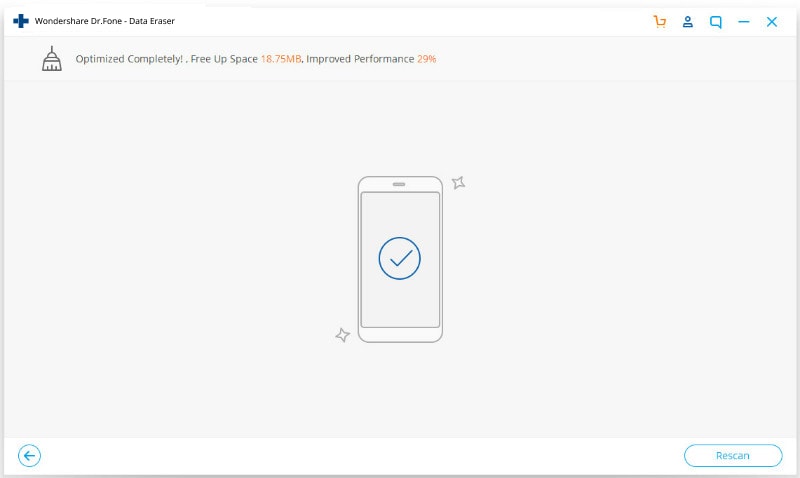
Observação: Este DrFoneTool – Data Eraser (iOS) funciona bem para apagar dados em dispositivos iOS. Qual produto usar quando quiser apagar a senha da conta Apple ID? Tentar DrFoneTool – Desbloqueio de tela (iOS). Você pode configurar um novo ID Apple e senha após desbloquear o dispositivo.
Parte 5: Como restaurar o iPhone de um backup para apagar os dados do cache?
Se nada mais parecer funcionar, você sempre poderá optar por redefinir seu dispositivo para se livrar dos outros dados do iPhone. Em primeiro lugar, faça um backup de todas as informações essenciais antes de redefinir seu dispositivo. Depois de apagar todos os dados indesejados, basta restaurar as informações selecionadas novamente. Isso levaria um tempo, mas definitivamente fornecerá resultados frutíferos no final. Saiba como excluir outras pessoas no iPhone enquanto o redefine seguindo estas etapas.

DrFoneTool – Backup e restauração (iOS)
Backup e restauração de dados do iOS se tornam flexíveis.
- Um clique para fazer backup de todo o dispositivo iOS para o seu computador.
- Permite visualizar e restaurar qualquer item do backup para um dispositivo.
- Exportar o que você deseja do backup para o seu computador.
- Nenhuma perda de dados em dispositivos durante a restauração.
- Faça backup e restaure seletivamente todos os dados que desejar.
- Supported iPhone X/8/7/SE/6/6 Plus/6s/6s Plus/5s/5c/5/4/4s that run iOS 13/12/11/10.3/9.3/8/7/6/5/4
- Totalmente compatível com Windows 10 ou Mac 10.12/10.11.
1. Em primeiro lugar, baixe o DrFoneTool Backup e restauração de dados do iOS e instale-o no seu dispositivo. Inicie-o para obter a seguinte tela de boas-vindas. De todas as opções fornecidas, clique em “Backup & Restore” para continuar.

2. Conecte seu dispositivo ao sistema e deixe-o detectá-lo automaticamente. O aplicativo fornecerá uma lista de várias categorias de dados que você pode fazer backup. Basta selecionar o tipo de dados que você deseja fazer backup e clicar no botão “Backup”.

3. A interface separará automaticamente seus dados em diferentes categorias para facilitar as coisas para você. Selecione as categorias de dados desejadas e clique em ‘Backup’ para iniciar o processo de backup. Aguarde um pouco e deixe o aplicativo concluir todo o processo.

4. Agora, você pode remover seu dispositivo e redefini-lo. Visite Configurações> Geral> Redefinir e escolha a opção “Apagar todo o conteúdo e configurações”. Forneça suas credenciais e redefina seu dispositivo.

5. Quando terminar, conecte-o novamente ao seu sistema e escolha ‘Restaurar’ para restaurar seletivamente as informações que deseja recuperar.

6. Abra um backup, escolha as informações que deseja recuperar e clique no botão “Restaurar no dispositivo” para recuperá-las.

Isso limpará todo o cache do seu dispositivo e você também poderá recuperar seus dados do backup.
Esperamos que, depois de passar por este tutorial informativo, você consiga se livrar de outros dados do seu iPhone. Se você ainda tiver alguma dúvida, sinta-se à vontade para deixar um comentário abaixo e entraremos em contato com você em breve.
Artigos Mais Recentes

